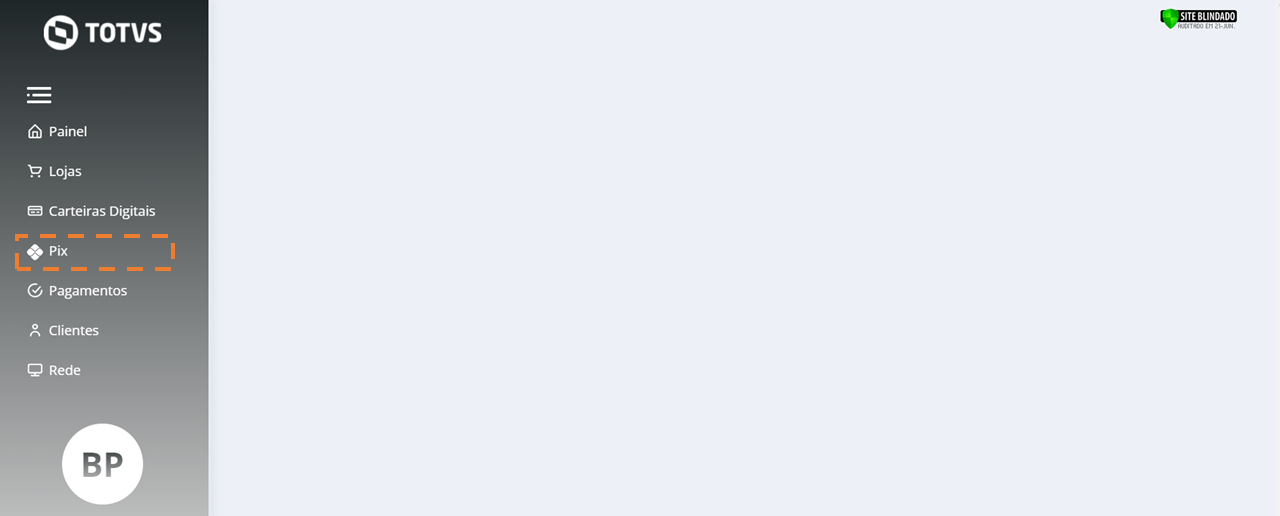Histórico da Página
CONTEÚDO
- Cadastrando credencial
- Selecionando o Menu
- Clicando no card Santander
- Preenchendo as informações
- Salvando a conta PIX
Visão Geral
Import HTML Content
Conteúdo das Ferramentas
Tarefas